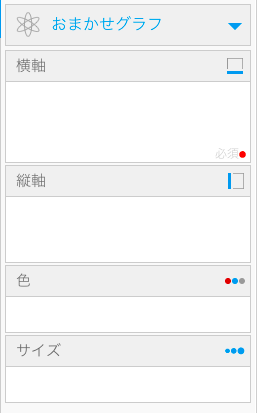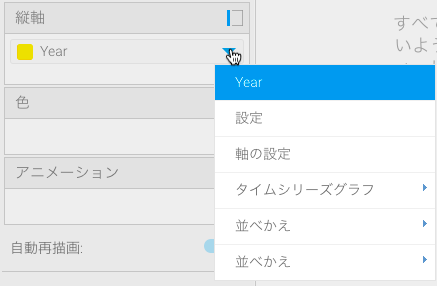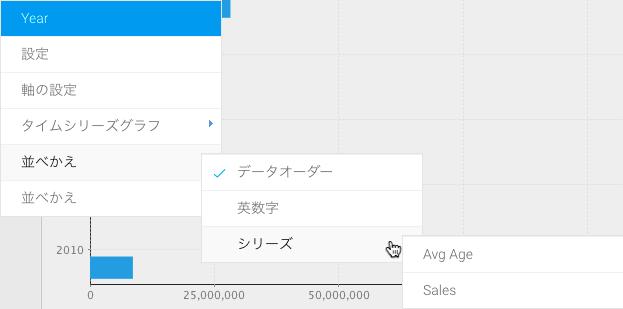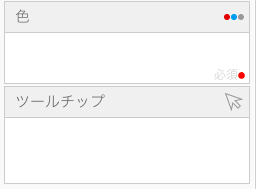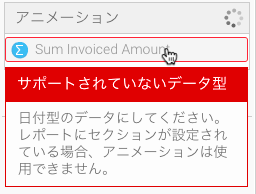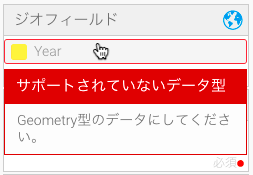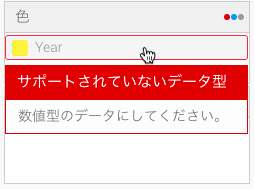概要
グラフデータパネルでは、グラフで使用するシリーズの選択を促され、またシリーズのスタイルオプションを編集することもできます。グラフのタイプを選択することで、データ選択パネルは更新され、選択したグラフに適切なオプションが表示されます。標準コンポーネント
| アイコン | コンポーネント | 説明 |
横軸 | グラフの横軸を定義するために使用するフィールドを選択します。選択したグラフのタイプに応じて、必要なフィールドはディメンション(次元)フィールド、またはメトリック(数値)フィールドのいずれかになります。 | |
縦軸 | グラフの縦軸を定義するために使用するフィールドを選択します。選択したグラフのタイプに応じて、必要なフィールドはディメンション(次元)フィールド、またはメトリック(数値)フィールドのいずれかになります。 | |
色 | グラフの色を定義するために使用するフィールドを選択します。選択したグラフのタイプに応じて、必要なフィールドはディメンション(次元)フィールド、またはメトリック(数値)フィールドのいずれかになります。 | |
サイズ | グラフのバブルサイズを定義するために使用するフィールドを選択します。必要なフィールドはメトリック(数値)フィールド、または集約されたディメンション(次元)フィールドのいずれかになります。 | |
アニメーション | グラフをアニメーション表示する際のフレームに使用できる、日付、もしくは時間フィールドを選択します。アニメーションフィールドの各値は、アニメーション内で独自のフレームを生成します。 注意:レポート作成者に各フレームラベルを提示するために、グラフタイトルオプションを変更して、アニメーションのフィールドを表示することをお勧めします。 |
特殊コンポーネント
| アイコン | コンポーネント | 説明 |
イメージ | データ表示に使用するイメージを選択します。ラスターマップ、比較インフォグラフィック、比例インフォグラフィックで使用します。 | |
地域 | マップエリアに関連する参照コードを持つフィールドを選択します。ラスターマップで使用します。 | |
ラベル | バブルにマウスオーバーした際に表示されるラベルです。Googleマップで使用します。 | |
説明 | バブルにマウスオーバーした際に表示される説明です。Googleマップで使用します。 | |
リンク | ユーザーを外部のウェブサイトやレポートに導くハイパーリンクであり、バブルに組み込むことができます。Googleマップで使用します。 | |
緯度 | 緯度座標のフィールドを選択します。Googleマップで使用します。 | |
経度 | 経度座標のフィールドを選択します。Googleマップで使用します。 | |
ジオフィールド | GISデータ型を含むフィールドを選択します。Google GISマップ、GISマップ、GISバブルマップ、GISヒートマップで使用します。 | |
ツールチップ | ツールチップに表示するフィールドを選択します。Google GISマップ、GISマップ、GISバブルマップで使用します。 | |
メジャー(指標・数値) | メーターグラフはひとつの値だけを表示し、これに使用するフィールドを選択します。メーターグラフで使用します。 | |
レーダーグラフ | レーダーグラフの軸に使用するカテゴリーフィールドを選択します。レーダーグラフで使用します。 | |
イベント | 各時間の値であり、イベントが発生したかどうかを示すバイナリ―値です。 | |
値 | グラフに傾向値を示すためにユーザーが作成したメトリック(数値)を選択します。ファイナンシャル線グラフや、イベントグラフで使用します。 | |
ボリューム | 期間内に取引された株数です。ファイナンシャル線グラフ、ハイローグラフ、ロウソクグラフで使用します。 | |
傾向 | グラフに傾向値を示すためにユーザーが作成したメトリック(数値)を選択します。ファイナンシャル線グラフ、ハイローグラフ、ロウソクグラフで使用します。 | |
開始 | 期間(通常:日)の開始時点の株価です。ハイローグラフ、ロウソクグラフで使用します。 | |
終了 | 期間(通常:日)の終了時点の株価です。ハイローグラフ、ロウソクグラフで使用します。 | |
高 | 期間内に到達した最高株価です。ハイローグラフ、ロウソクグラフで使用します。 | |
低 | 期間内に到達した最低株価です。ハイローグラフ、ロウソクグラフで使用します。 |
フィールドメニュー
フィールドをグラフに追加すると、そのフィールドがグラフのどのコンポーネントとして使用されるかに応じて、関連する設定のドロップダウンメニューが表示されます。
| オプション | 説明 |
| 設定 | 現在のシリーズを展開した、シリーズ設定メニューを開きます。 |
| 集約のタイプ | レポートレベルで適用された集約と、異なる集約をグラフに適用することができます。利用可能なオプションは、以下の通りです。
集約は、データベースから結果が返された後に適用されるため、レポートSQLには含まれません。これらの集約は、データベースではなく、レポート結果にクエリーを発行します。 注意:これらの集約は、メトリック(数値)フィールド、またはレポートレベルで既に集約が適用されたディメンション(次元)フィールドでのみ使用することができます。 以下のグラフとは互換性がありません。
|
| 色 | メトリック(数値)に定義された色を変更することができます。使用できるのは、以下の2つのオプションです。
注意:これは、カテゴリーや、異なるメトリック(数値)フィールドにて定義された色が無い、グラフ内のひとつのメトリック(数値)フィールドにのみ使用することができます。 |
| 軸の設定 | 現在の軸を展開した、軸の設定メニューを開きます。 |
| タイムシリーズ | フィールドがタイムシリーズ機能と互換性がある場合、こちらのオプションにより有効、または無効を切り替えることができます。 |
| 並べかえ | フィールドが並べかえと互換性がある場合、こちらのオプションにより、グラフ内のデータの並べかえ方法を定義します。 より詳細な情報は、並べかえを参照してください。 |
| 並べかえ | フィールドが並べかえと互換性がある場合、こちらのオプションにより、並べかえの方向を「昇順」、または「降順」で切り替えることができます。 |
| 関数追加 | こちらのオプションは、フィールドが関数と互換性がある場合、選択した関数が適用されたレポートフィールドを元に、グラフに新しくフィールドを作成することができます。
|
並べかえ
デフォルト設定では、グラフはレポートの表に適用された順に並べかえられます。こちらから、異なる並べかえ方法や順序をカスタマイズすることができます。
| オプション | 説明 |
| データオーダー | レポートの表に表示されるグラフの値の順序で並べかえます。 |
| 英数字 | 選択されたフィールドの英数字の値の順で並べかえます。 |
| シリーズ | 特定のグラフシリーズの値の順で並べかえます。 |
注意:一度に複数のフィールドに基づき並べかえをすることができません。
テスト
グラフ作成のプロセスで、正しくフィールドを使用するために、ユーザーに確認メッセージが表示されることがあります。必須フィールドとオプションフィールド
選択したグラフで、どのフィールドが必須で、どのフィールドがオプションであるかをユーザーに示すために、必須コンポーネントのコンポーネントエリアには、赤い丸が表示されます。
コンポーネントのテスト
ユーザーが正しくグラフ要素領域にデータを投入できるようにするために、間違ったタイプのフィールドが要素にドラッグされると確認メッセージが表示されます。
| 日付型 | ジオメトリー型 | 数値型 |